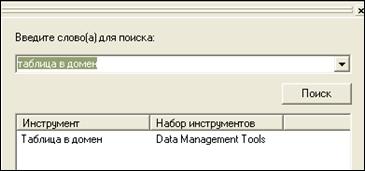В этом шаге вы создадите два домена кодированных значений. Домены кодированных значений ограничивают поле только теми значениями, которые вы указали при создании домена (или при редактировании свойств домена). В ArcMap при редактировании атрибутивного поля, к которому применен домен кодированных значений, вы сможет выбрать значение и предлагаемого списка. Это ускоряет ввод данных и уменьшает количество ошибок ввода. Далее вы добавите два домена кодированных значений в базу геоданных Exercise5.gdb.
Прокрутите вниз до первой пустой строки и для Имя домена (Domain Name) наберите R2Veg_Old_Growth.
Для Описание (Description) наберите Да или Нет, как индикатор многолетних лесонасаждений (или на англ. языке YesorNovaluetoindicateoldgrowth).
В разделе Свойства домена (Domain Properties) измените Тип поля (Field Type) на Text и проверьте, что Тип домена (Domain Type) установлен как Кодированные значения (Coded Values).
Далее вы должны установить значения для домена. Домен кодированных значений требует, чтобы вы ввели коды и описания атрибутов вместо числового диапазона. Все значения, которые вы здесь укажите, будут предложены вам в виде списка допустимых значений в ArcMap при редактировании значений атрибутивного поля, к которому прикреплен данный домен.
В первой пустой клетке для Код (Code) наберите Yи для его описания наберите Да (или на англ. языке Yes).
В следующей пустой клетке для Код (Code) наберите Nи для его описания наберите Нет (или на англ. языкеNo).
Щелкните Применить (Apply), чтобы создать домен.
Это самый простой домен Да/Нет. Теперь вы создадите более сложный домен кодированных значений. Чтобы сделать это, вы используете инструмент геообработки, который конвертирует таблицу кодов и описаний в домен кодированных значений.
Нажмите ОК и закройте диалоговое окно Свойства базы данных.
Перейдите в дереве каталога к таблице ...\Exercise5\OldGrowthSource.xls и раскройте ее.
Просмотрите рабочий лист SourceInfo.
Далее вы сконвертируете эти коды и описания в домен.
Нажмите кнопку Показать/Скрыть окно ArcToolbox (Show/Hide ArcToolbox Window)

.
Внизу окна ArcToolbox щелкните на закладке Поиск (Search).
Наберите таблица в домен(при работе с русским интерфейсом)илиtable to domain(при работе с англ. интерфейсом). Затем щелкните Поиск (Search).
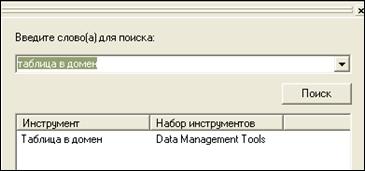
Это инструмент, который вы искали, чтобы конвертировать таблицу в домен. Если вы не знаете, где находится инструмент в ArcToolbox, вы можете всегда набрать ключевые слова и запустить поиск. В данном случае поиск показал, что необходимый инструмент в наборе инструментов управления данными. Вы можете легко перейти к нему отсюда.
Выберите строку Таблица в домен (Table To Domain) в области результатов поиска и нажмите кнопку Определить местоположение (Locate) в правой нижней части диалогового окна. Это переместит вас прямо к инструменту.

Дважды щелкните на инструменте Таблица в домен (Table To Domain).
Заполните оставшиеся параметры в соответствии с рисунком:

Щелкните OK.
Откройте свойства для Exercise5.gdb и проверьте, что R2Veg_Oldgrowth_Source был добавлен как домен.
Вы только что создали два домена кодированных значений, один вручную, а другой с помощью инструмента геообработки. Далее вы примените эти домены и интервальный домен, который вы создали в предыдущем шаге, к атрибутивным полям и подтипам.
 .
.